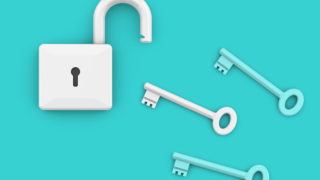ワードプレスを構築したら、次にするべきことは、
プラグインのインストールです。
【サイト開設から構築までのフロー】
- サーバーとドメインの準備
- ワードプレスをインストールする
- ドメインの独自SSL化
- プラグインのインストール←今ココ
プラグインのインストールが進まないと、
セキュリティ面に問題が生じたり、記事執筆が思うように進みません。
そもそもプラグインって何?という方も
いらっしゃるかと思いますので、
プラグインについての解説と、
プラグインをインストールする際の手順や注意点
について解説していきたいと思います!
ワードプレスのプラグインって何?
ワードプレスのプラグインとは一言で言えば、
サイトの運営をしやすくするために
インストールするツール
スマホやパソコンを買い換えたときに
新しく初期設定するのと同じように、
サイトもプラグインを設定することで、
いろいろなことができるようになります。
例えば、プラグインを入れることで、
ボタン一つで記事に装飾ができたり、お問い合わせフォームも5分で作れます。
あなたのサイトの機能をどんどん拡張して、
サイト運営をしやすくしてくれるのが、プラグインなのです。
プラグインのインストール手順
プラグインのインストールは、
ワードプレスの管理画面
↓
プラグイン
↓
新規追加
と進んでいきます。
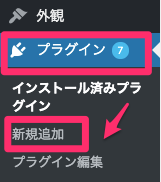
プラグインの新規追加の画面に進んだら、
①インストールしたいプラグインを検索窓で検索し、
↓
②プラグインをインストールします。
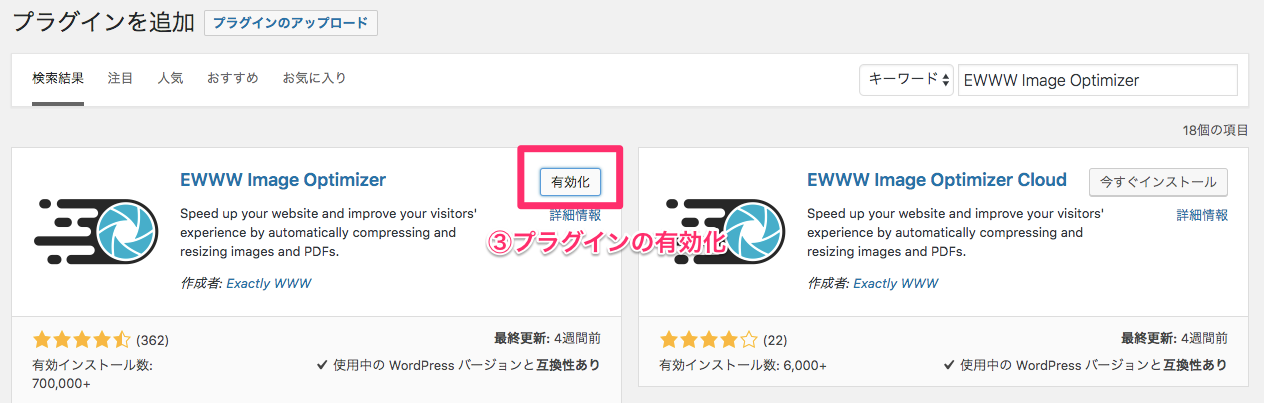
最後に、
③プラグインの有効化をしたら完了です!
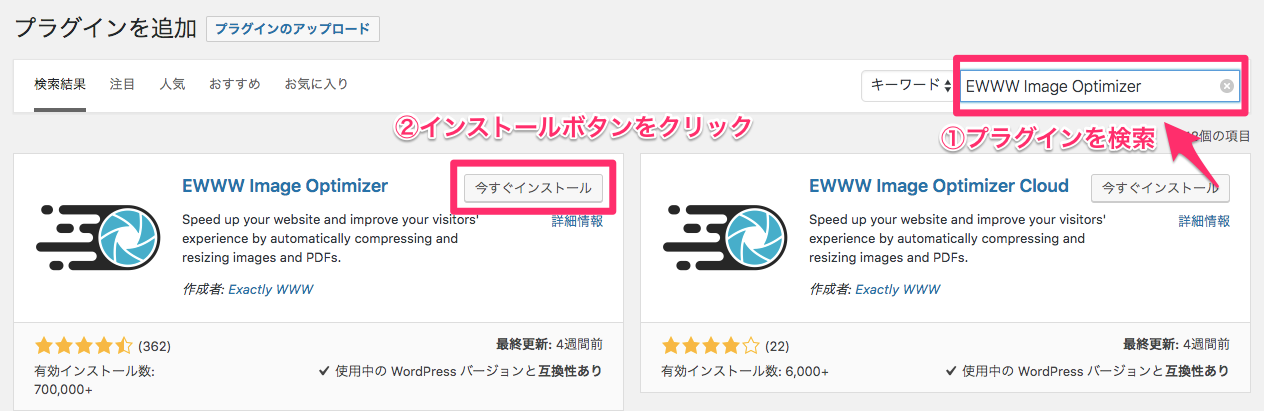
プラグインインストールの注意点
①プラグインの検索は一文字一句、正確に
プラグインをインストールしようとすると、
必ずと言っていいほどぶち当たるのが、
あれ?プラグインが出てこない…
という問題。
検索したプラグインがなかなか出てこない場合、
検索窓に打ち込んだプラグインの名前が
正しくない可能性があります。
実は、一文字一句、スペースも含めて正確に検索窓に入れないと、
プラグインが出てきません。
②設定が必要なプラグインもある
プラグインによっては、有効化をした後に、
さらに設定をしないといけないものもあります。
必要に応じて、インストール済プラグイン一覧から、
各プラグインの設定をしていきましょう。
③アップデート後に不具合が出ることも
プラグインはスマホと同じように、
開発者が定期的にアップデートしています。
バージョンが変わったことにより、
アップデート前までは使えていたプラグインが
突然不具合を起こすことも。
その場合には、プラグインを一旦「停止」してみてください。